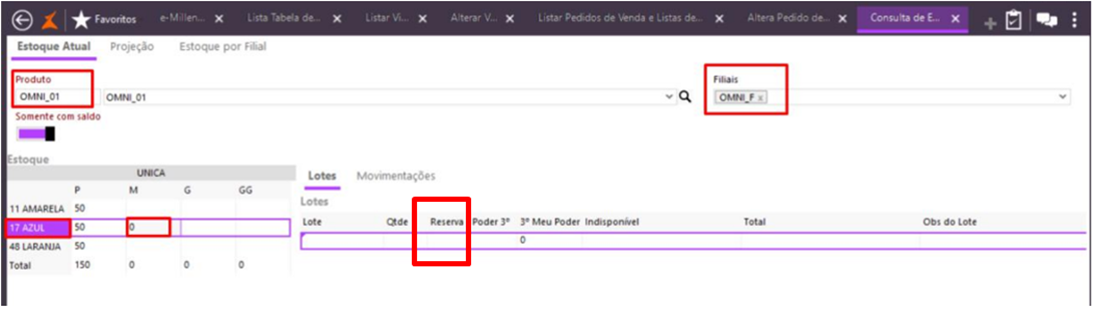Millen-30559 - PDV Omni - Utilizar Tabela de Preço Virtual e Encomendar Produtos sem Estoque
Release - 105
Versão - 5
Autor - Jaciara Silva
Caminho:
PDV OMNI
Objetivo
Permitir a utilização de tabela de preço virtual no PDV Omni e possibilitar a visualização e efetivação de vendas de produtos que não possuam saldo de estoque em nenhuma filial.
Na finalização da operação, o sistema fará a inclusão de um pedido de venda para o item, porém não ocorrerá o faturamento do pedido via PDV OMNI.
Pré-requisitos
- Instalar o módulo millenium_omni.minst. Para informações sobre como fazer a instalação de módulos no e-Millennium acesse o Manual de instalação de módulos no e-Millennium.
- Em Vendas:
- Cadastros > Tipo de Pedido, no campo Permite Venda sem Estoque, selecione a opção Não Reservar;
- Formação de Preço > Tabela de Preços, ter tabela de preço virtual cadastrada no e_Millennium.
Parâmetros
Em Produtos e Serviços > Vitrine > Vitrines:
- Selecionar a vitrine do PDV OMNI;
- Na guia Configuração de Produto, preencher o campo Tabela de Preços, selecionando a tabela virtual.
No PDV OMNI > Configurações:
- Ligar o parâmetro Mostrar Itens sem Estoque.
Entradas
Consultando saldo zerado do produto
Em Logística > Estoque > Consulta Saldo, observe que não há quantidade do produto em estoque.
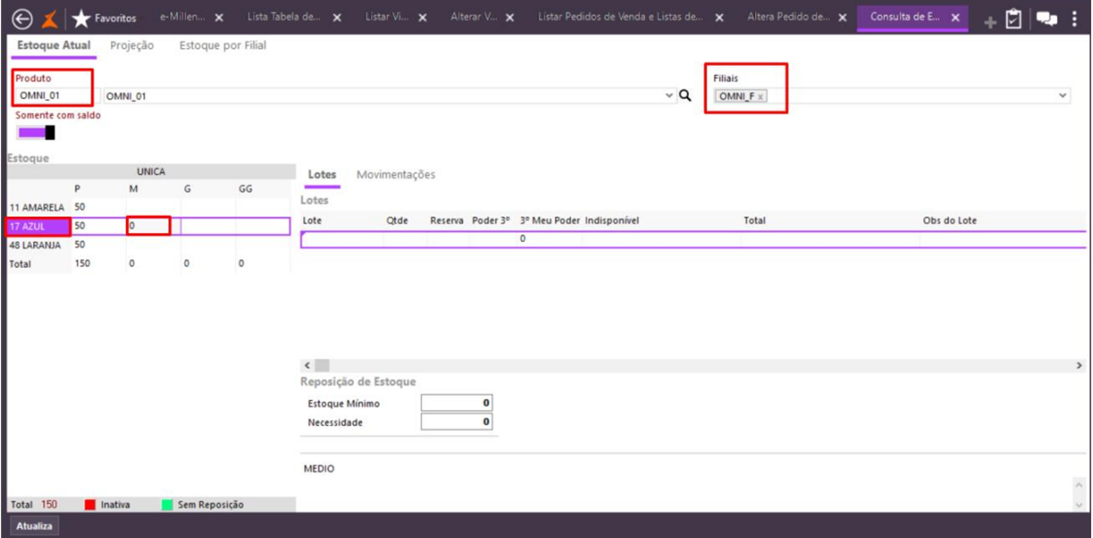
Realizando venda com saldo zerado do produto
Na tela de vendas do PDV OMNI:
- Selecione o cliente;
- Selecione o produto;
- Informe a quantidade;
- Total para finalizar a venda;
- Selecione o vendedor;
- Informe a forma de pagamento.
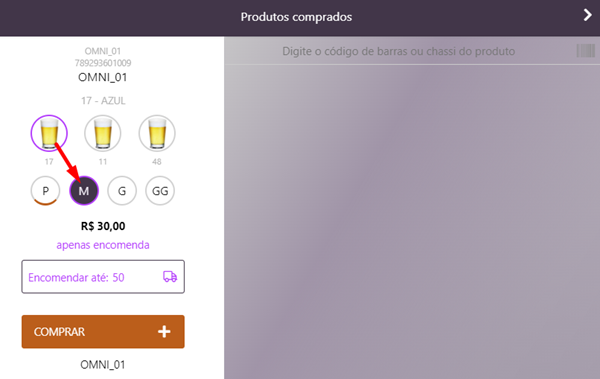
- Perceba que não há um botão para finalizar a venda e sim uma opção para salvar o pedido;
- Clique em Salvar Pedido, para finalizar.
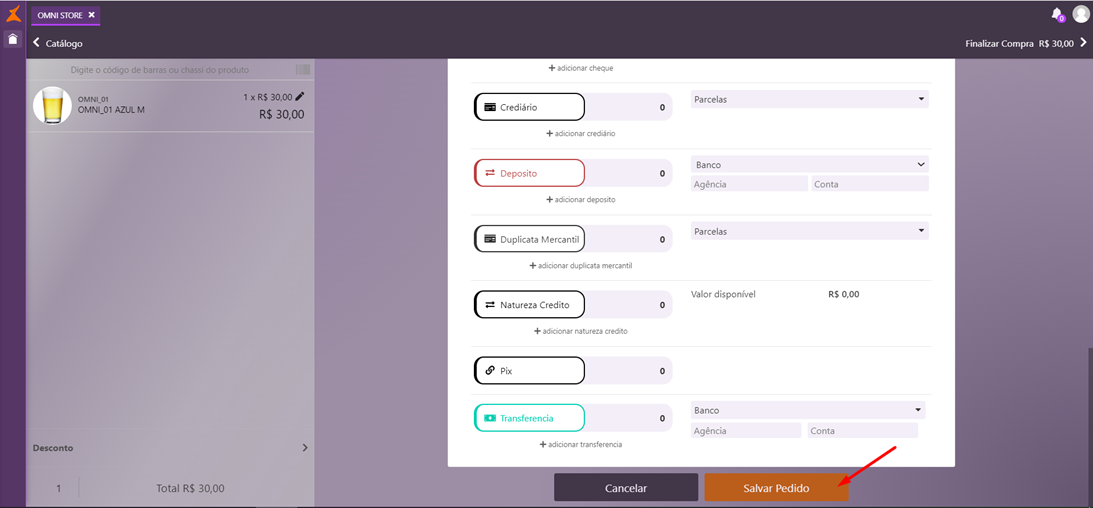
Validações e Saídas
Em Vendas > Pedido de Venda, faça uma consulta e verifique a inclusão de um pedido para o item selecionado na tela do PDV OMNI.

Em Logística > Estoque > Consulta de Estoque, verifique que não houve reserva para o item da venda.